Udover at give et sikkert og sikkert miljø til dine vigtige data er Mac-enheder kendt for deres grænseflade. Det er muligt at køre applikationer og programmer uden problemer. Men på det seneste har kun nogle brugere rapporteret problemer med applikationer, der ikke reagerer. Hvis du også er her for at løse problemet, er dette det rigtige sted.
Hvis du kører en app på din Mac, og den holder op med at reagere, kan du tvinge til at lukke disse programmer på Mac. Vejledningen nedenfor forklarer forskellige genveje til at tvinge appen til at afslutte på Mac og genstarte den. I normale tilfælde skal du dog bruge genvejstasterne Command Q på dit tastatur eller trykke på Afslut-indstillingen i programmenuen. Hvis denne metode ikke virker, og appen holder op med at reagere, skal du bruge en af følgende metoder.
Enkle alternativer til at tvinge applikationer til at afslutte på Mac
Ingen grund til at anvende alle metoderne, læs trinene for hver og anvend de passende trin for at tvinge appen til at afslutte på Mac.
Metode 1: Brug Apple-menuen til at tvinge til at afslutte App Mac
Anvend følgende trin for at tvinge applikationen til at afslutte på Mac ved hjælp af Apple-menuen
Trin 1: Find Apple-ikonet i øverste venstre hjørne af programvinduet.
Trin 2: Klik på indstillingen Force Quit.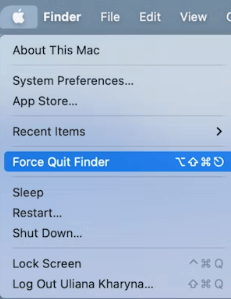
Trin 3: Vælg den app, der ikke svarer på din Mac.
Trin 4: Tryk på knappen for at tvinge Afslut.
Læs også: Sådan muter du faner i Chrome på Mac og Windows PC
Metode 2: Brug Dock til at tvinge til at lukke App Mac
I tilfælde af at Apple-menumetoden ikke virkede, da appvinduet ikke reagerer, kan du her se, hvordan du tvinger applikationer til at afslutte på Mac via Dock
Trin 1: For at få vist dock-menuen skal du flytte musen til den app, du vil tvinge til at lukke, og højreklik på den. Klik og hold på ikonet for appen.
Trin 2: Hold Alternativtasten (Alt) nede. Dette vil ændre Quit-menuen til Force Quit.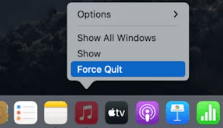
Trin 3: Vælg indstillingen Force Quit.
Metode 3: Brug tastaturgenvej til at tvinge appen til at lukke på Mac
Et andet alternativ til at tvinge afslutning af programmer på Mac er ved at bruge tastaturgenveje. Hvis nogen af dine apps, der kører på Mac, ikke reagerer, er her, hvordan du tvinger appen Mac til at lukke.
Trin 1: Tryk på Kommando-, Alternativ- og Esc-tasterne samtidigt på dit tastatur og hold.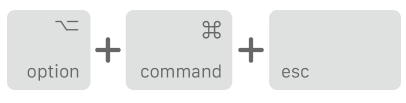
Trin 2: Vælg det program, du ønsker at afslutte, i dialogboksen, der vises på skrivebordet.
Trin 3: Klik på tvinge Afslut-indstillingen.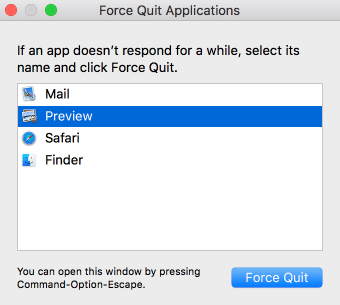
Denne metode til at tvinge en app på Mac er meget effektiv, når du ikke kan få adgang til musen, eller pegefeltet halter.
Læs også: Sådan finder du iPhone-sikkerhedskopiplacering på Mac og Windows-pc
Metode 4: Brug Terminal til at tvinge appen til at afslutte på Mac
Hvis kommandolinjemetoder til at udføre en kommando eller udføre en opgave er din præference, kan denne metode til at tvinge lukke app Mac være dit valg. Her er de enkle trin, du skal anvende for at tvinge applikationer til at afslutte på Mac via Mac Terminal.
Trin 1: Start Terminal på din Mac.
Trin 2: Indtast kommandoen nævnt nedenfor
killall [applikationsnavn]
For eksempel, hvis Skype-applikationen ikke svarer på din Mac, skriv: killall Skype i terminalen
Trin 3: Klik på Enter-tasten på dit tastatur. Dette vil øjeblikkeligt tvinge til at lukke applikationen på din enhed.
Bemærk: Hvis navnet på det program, du vil lukke, består af mere end ét ord, skal du indtaste navnet med anførselstegn.
Trin 4: Kommandoen vil tvinge til at lukke app Mac på systemniveau. Det betyder, at dataene ikke gemmes automatisk.
Pro tip:
Hvis et bestemt program hænger ofte på din Mac, er her de enkle ting, der skal kontrolleres:
- Sørg for, at appen er opdateret, og at den seneste version udgivet af producenten er installeret på din Mac.
- Tjek, om cachen på din app er ryddet. Hvis ikke, så gør det til en vane at rydde sin cache med jævne mellemrum, hvis appen bruges hyppigt.
Hvis problemet fortsætter, skal du afinstallere programmet eller programmet. Geninstaller programmet fra den officielle kilde, og dette vil løse den hyppige frysning af appproblemer på din Mac.
Læs også: Sådan rettes WindowServer High CPU-brug på Mac [FIXED]
Tving afslutning af programmer på Mac: UDFØRT
Vi håber, at du nu har lært, hvordan du tvinger applikationer til at afslutte på Mac. Vælg en af de ovennævnte metoder for at tvinge til at lukke App Mac, som ikke reagerer. Hvis du har brug for mere hjælp, er du velkommen til at spørge os i kommentarfeltet nedenfor. For flere Mac- og Windows-tip eller vejledninger, abonner også på vores blog.
For aldrig at gå glip af nogen opdateringer, følg os på Facebook, Twitter, Instagram, og Pinterest.